Requerimientos de Sistema R.C.P.Provisioning Módulo v4
La table a continuación muestra el requerimiento de sistema mínimo y recomendado para hacer funcionar el Módulo v4.
| Requerimiento | Mínimo | Recomendado |
|---|---|---|
| WHMCS Versión | 6.3* | Última estable 8.13.x |
| RCM Core Consola Complemento RMMCC | 4.6.3 | Última 4.6.3 |
| RSDHM - Single Domain Hosting & DIY Sitebuilder | 4.6.1 | Última 4.6.1 |
| REEHM - Business & Enterprise Email Hosting | 4.6.1 | Última 4.6.1 |
| RCCPM - Comodo Certificate Provisioning Módulo | 4.6.0 | Última 4.6.2 |
| PHP Versión y PHP CLI Versión | 5.6* | Última 8.3.x |
| PHP Memory Limit | 64MB | 128MB 1) |
| PHP Database Extension | PDO | PDO |
| MySQL Versión | 5.1.x | 5.7.x |
| MySQL Strict Mode | Deactivado | Deactivado |
| Ioncube Loaders para PHP y PHP CLI | 10* | 14 |
Los Módulos v4 ofrecen soporte para PHP 5.6*, 7.0*, 7.1, 7.2, 7.3, 7.4, 8.1, 8.2 y 8.3
* El soporte quedará obsoleto a partir de la próxima versión principal 4.7
Si bien estos son los requisitos mínimos, recomendamos encarecidamente utilizar las últimas versiones disponibles y estables de todo el software.
- Validamos nuestros Módulos para ejecutar en entornos basados en Linux con el servidor web Apache. Otros entornos, como configuraciones basadas en Windows, pueden experimentar problemas de compatibilidad y no se ofrece soporte oficialmente
- Los Módulos de la serie v4 no soportan versiones PHP con Ioncube loaders menor que 10.1.x! Esto se aplica para la versión PHP usado por el servidor web así como para la versión PHP usado por el CLI (usado por los cronjobs)
- Tenga en cuenta la restricción de privilegios de base de datos si ha aplicado la recomendación de WHMCS para "pasos de seguridad adicionales" en https://docs.whmcs.com/Further_Security_Steps#Restrict_Database_Privileges
1) Los requisitos de memoria varían dependiendo del tamaño y el volumen de actividad en una instalación. Sus requisitos exactos pueden ser diferentes.
Log de Cambios R.C.P.Provisioning Módulo v4
Versión 4.6.0 (Top)
Fecha de Lanzamiento: 01.09.2025
- Actualizado: No se proporciona ninguna IP adicional con el plan de alojamiento avanzado, por lo que la opción configurable para 1 IP ahora está desactivada
- Actualizado: Los planes combinados para paquetes de dominios no son compatibles con WHMCS, por lo que se han eliminado de la configuración del módulo
- Actualizado: Código para garantizar la compatibilidad total con todas las versiones de PHP 8 y la compatibilidad con versiones anteriores
- Actualizado: Comprobado y listo para WHMCS 6.3 - 8.13.x con PHP 5.6 - 8.3
Versión 4.5.0 (Top)
Fecha de Lanzamiento: 12.10.2020
- Correción de Error: Errores de menor importancia
- Actualizado: Listo para WHMCS 8
Versión 4.4.1 (Top)
Fecha de Lanzamiento: 17.08.2020
- Correción de Error: Validación de un nombre dominio forzado a minúsculas
- Corrección de Error: Error con la comparación de versiones en whmcs 7.10.x
- Actualizado: Listo para WHMCS 6.3 - 7.10
Versión 4.4.0 (Top)
Fecha de Lanzamiento: 13.01.2020
- Implementado: Soporte de licencia para entornos Cloud, Dualstack y HA
- Implementado: Registros de depuración del módulo almacenados en una tabla de base de datos separada y gestionado con la nueva herramienta de registro de depuración del complemento núcleo de gestión
- Actualizado: Rutina de verificación de licencia mejorada con mensajes de errores de licencia limitados al área de admin
- Actualizado: Listo para WHMCS 6.3 - 7.9
Versión 4.3.0 (Top)
Fecha de Lanzamiento: 28.02.2019
- Obsoleto: Soporte para WHMCS 6.0.x - 6.2.x. Versión mínima requerida es ahora WHMCS 6.3.x
- Obsoleto: Soporte para PHP 5.4 y 5.5. Versión mínima requerida es ahora PHP 5.6 con Ioncube Loaders mínimo 10.1.x
- Actualizado: Mejoras en el código y correción de errores de menor importancia
- Actualizado: Listo para WHMCS 7.7.x y PHP 7.3
- La versión 4.3.0 ha sido completamente testeado y no requiere una actualización para WHMCS 7.8.x
Información adicional - Actualizado 09/09/2019
Versión 4.2.0 (Top)
Fecha de Lanzamiento: 23.11.2018
- Actualizado: Listo para la nueva política de contraseñas. Para más información visite por favor https://assets.resellerclub.com/mails/global-password-policy-change-correction-07-05-2018.html
- Actualizado: Mejoras en el código y correción de errores de menor importancia
Versión 4.1.0 (Top)
Fecha de Lanzamiento: 09.05.2018
- Versión Final estable
Como Instalar R.C.P.Provisioning Módulo v4
R.M.M.Core Console v4
¿Ha instalado y configurado el Complemento R.M.M.Core Consola v4?
Si no ha instalado el Complemento, haga clic en el siguiente enlace de Documentación de Instalación para instalar primero el Complemento, necesario para todos nuestros Módulos: Como Instalar R.M.M.Core Consola v4
Una vez que haya instalado el Complemento, proceda con la Pestaña "Instalar" en este Documento de Instalación.
Instalar R.C.P.Provisioning Módulo v4
Accede ahora al Complemento en WHMCS » Addons » RCM Core Consola v4 y clica el enlace R.C.P.Provisioning Módulo desde el menú lateral del Complemento ó desde el widget en la página principal. Deberá poder ver el siguiente Área de Gestión:
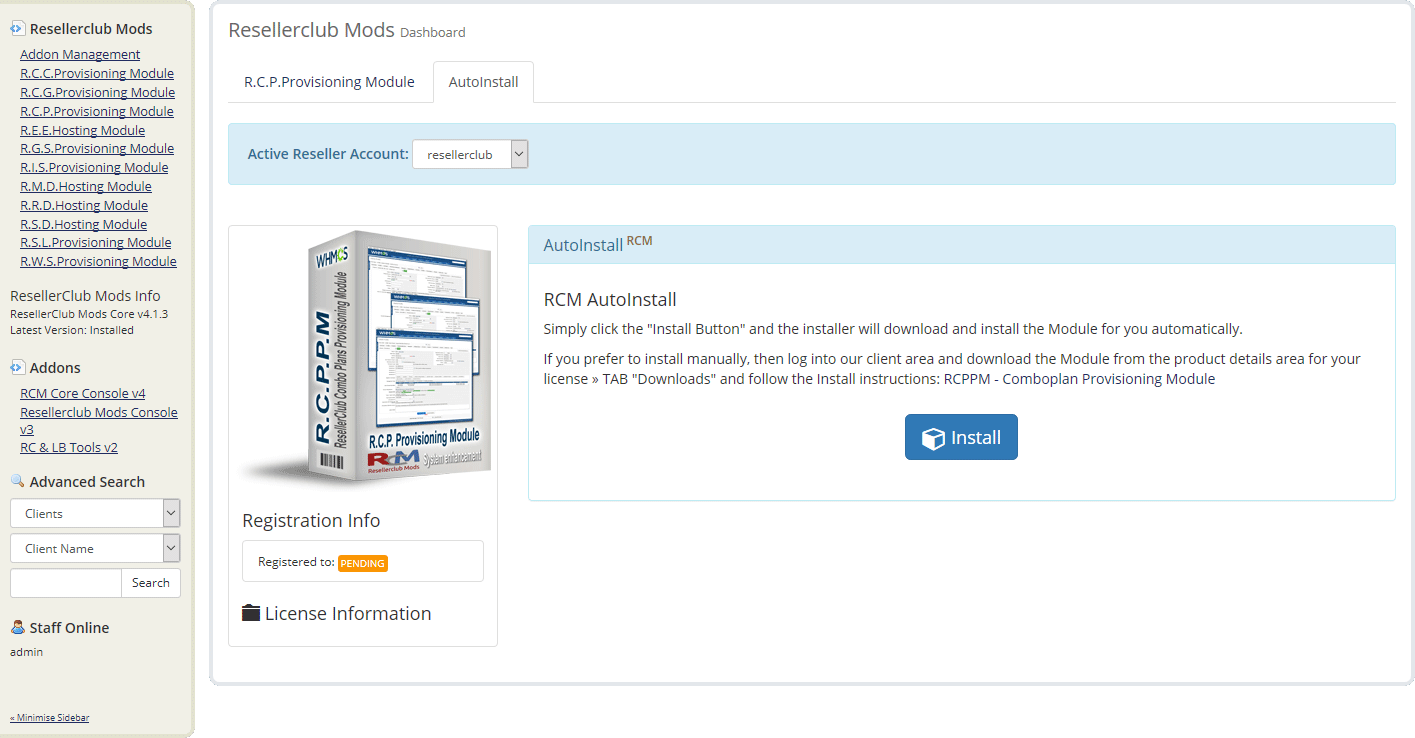
Auto Instalar
Para Instalar el Módulo, simplemente accione el Botón "Instalar" y el Complemento Core Consola instalará para usted el Módulo automáticamente.
Instalar Manualmente
Si prefiere instalar el Módulo manualmente, entonces siéntas libre en hacerlo siguiendo las instrucciones a continuación:
- Descargue la aplicación RCPPM - Combo Plans Provisioning Módulo desde el detalle de la licencia, pestaña "Descargar" y guárdela en un directorio de su elección. Descomprima el archivo con su programa preferido.
-
Súba via FTP el directorio "modules" que se encuentra en el directorio local y descomprimido \rcmrcppm_4.6.0_PHP_5.6_7.3\ al directorio whmcsroot/. El directorio "whmcscroot" es donde usted ha instalado su WHMCS.
Para evitar errores y sorpresas indeseadas, no súba archivos y directorios individualmente! Simplemente súba el directorio modules completo al directorio donde ha instalado WHMCS.
-
Accede ahora al Complemento en WHMCS » Addons » RCM Core Consola v4 y clica el enlace R.C.P.Provisioning Módulo desde el menú lateral del Complemento ó desde el widget en la página principal y clica el Botón "Validación" que se encuentra debajo del detalle de la licencia para terminar la Instalación manual.
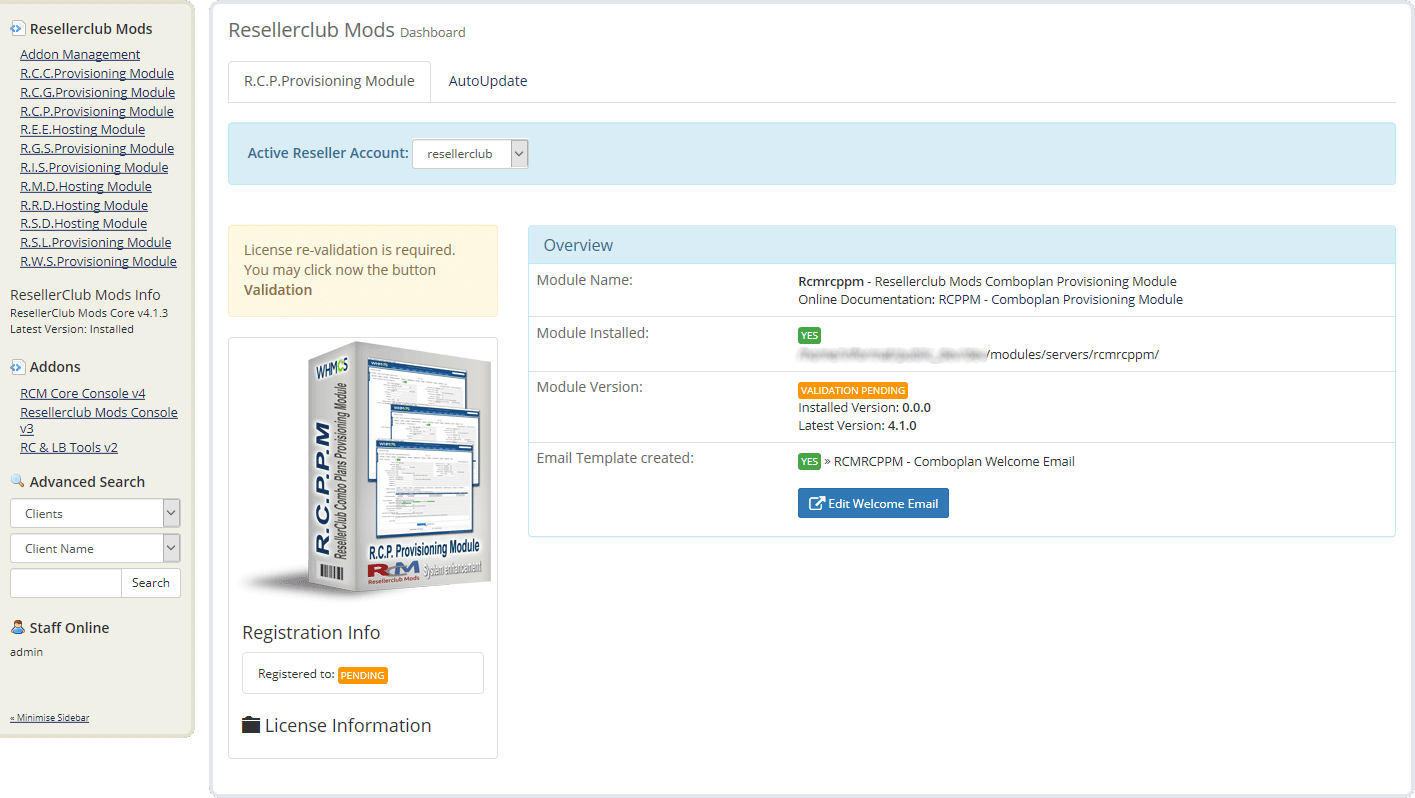
Una vez que haya instalado el Módulo correctamente con el Método de Instalación Automático ó Manual podrá proceder con la pestaña Guía del Administrador!
Gestionar el RCPPM - Combo Plans Provisioning Módulo
Para gestionar el Módulo, accede al Complemento en WHMCS » Addons » RCM Core Consola v4 y clica el enlace R.C.P.Provisioning Módulo desde el menú lateral del Complemento ó desde el widget en la página principal.
Empezar con la configuración
Configuración por primera vez
Si es la primera vez que instala nuestro Módulo para vender y administrar Combo Plans, inicie de inmediato con la Guía AutoSetup.
Actualmente usando RCPPM - ResellerClub Combo Plans Provisioning Módulo v3
Si está utilizando nuestro Módulo v3, sugerimos que comience directamente con la Guía AutoMigrate.
Secciones de Documentación:
R.C.P.Provisioning Módulo
Este es el Área de Gestión con todos los detalles de su Licencia, la descripción general del Módulo y la Configuración del Módulo de un vistazo.
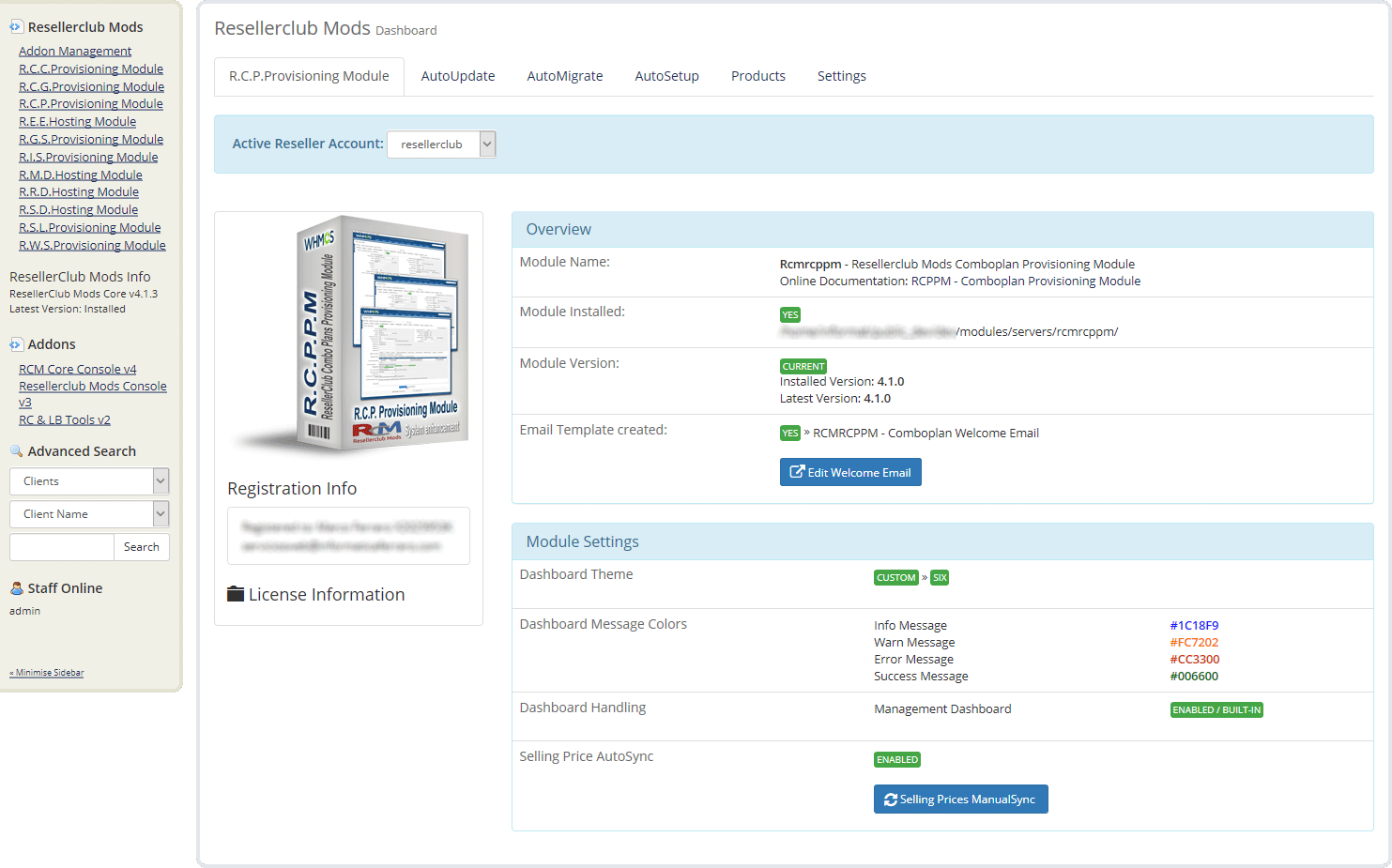
Editar Email de Bienvenida
Con la Instalación, el Módulo ha creado automáticamente una plantilla estándar de correo electrónico de bienvenida que puede utilizar para la configuración del Producto. Haga clic en el Botón "Editar Email de Bienvenida" y no dude en modificar el contenido a su gusto.
ManualSync Precios de Venta
De forma predeterminada, los precios de venta de los Productos/Servicios no se actualizarán automáticamente con los precios de venta de su Cuenta de Revendedor cuando se ejecute el cron diario de WHMCS. Puede activar esta Opción en la Pestaña "Configuraciones" o puede utilizar el Botón "ManualSync Precios de Venta" para actualizar todos sus precios de venta de Productos en WHMCS. Ambas opciones, AutoSync como ManualSync obtienen los precios de venta de su Cuenta de Revendedor.
Más detalles sobre la sincronización de Precios de Venta está disponible en la pestaña "Configuraciones".
AutoUpdate
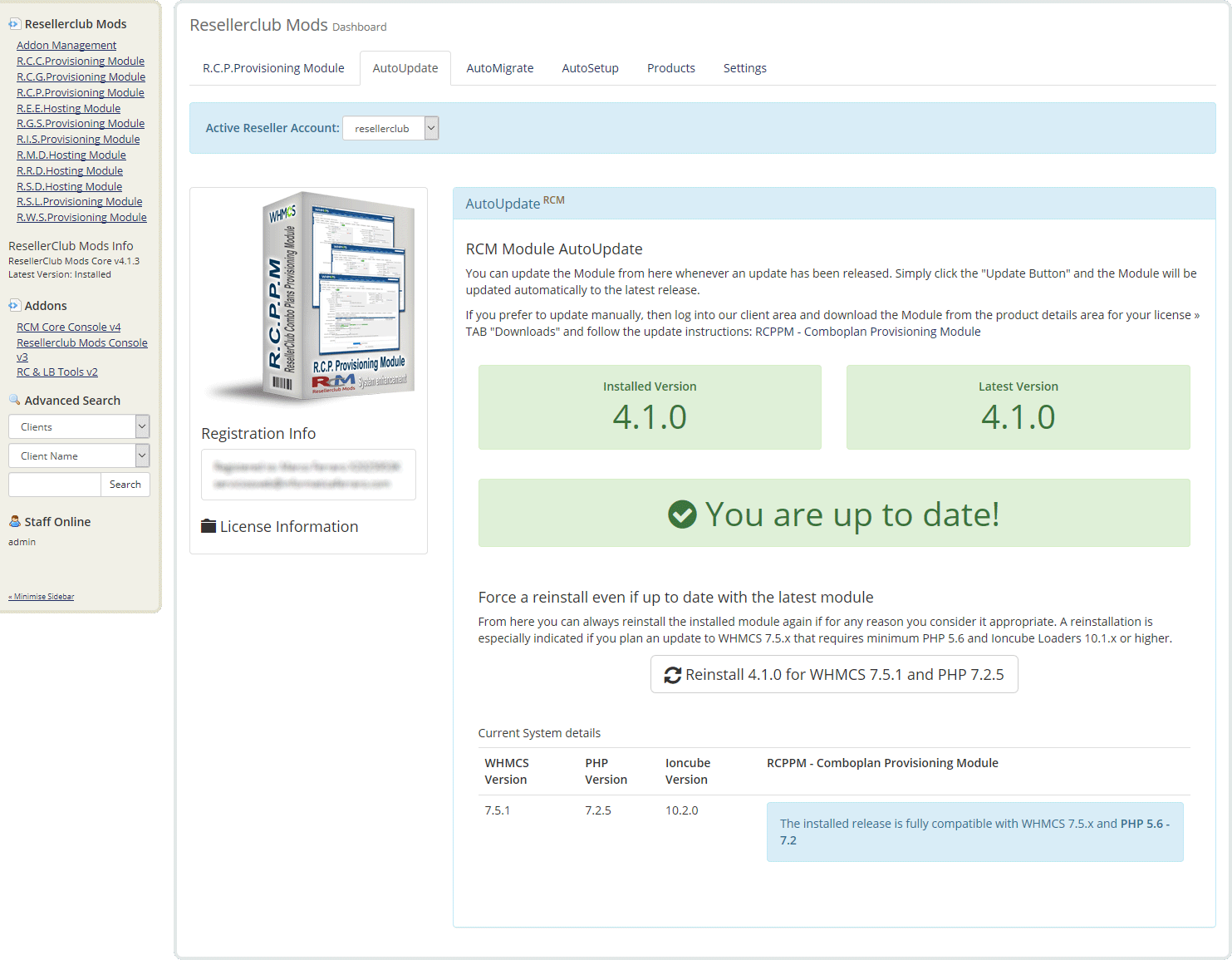
Actualización Automático
Cada vez que publiquemos una nueva actualización, se le notificará al instante accediendo al área de administración en la pestaña "R.C.P.Provisioning Módulo". Desde la pestaña "AutoUpdate" todo lo que necesita hacer es accionar el Botón Actualizar y el Módulo se actualizará automáticamente a la última versión estable disponible.
Actualización Manual
Si desea utilizar el método tradicional para actualizar el Módulo, entonces síentase libre en hacerlo siguiendo las instrucciones a continuación:
- Descargue la nueva versión RCPPM - Combo Plans Provisioning Módulo desde el detalle del Producto para la Licencia haciendo clic en la Pestaña "Descargas". Descomprima el archivo con su programa preferido.
-
Súba vía FTP el directorio "modules" completo que se encuentra en el directorio local y descomprimido \rcmrcppm_X.Y.Z_PHP_5.X\ al directorio principal de su WHMCS. El directorio "whmcscroot" es donde usted ha instalado su WHMCS.
Para evitar errores y sorpresas indeseadas, no súba archivos y directorios individualmente! Simplemente súba el directorio modules completo al directorio donde ha instalado WHMCS.
- Accede ahora al Complemento en WHMCS » Addons » RCM Core Consola v4 y clica el enlace R.C.P.Provisioning Módulo desde el menú lateral del Complemento ó desde el widget en la página principal y clica el Botón "Validación" para terminar la actualización manual.
AutoMigrate
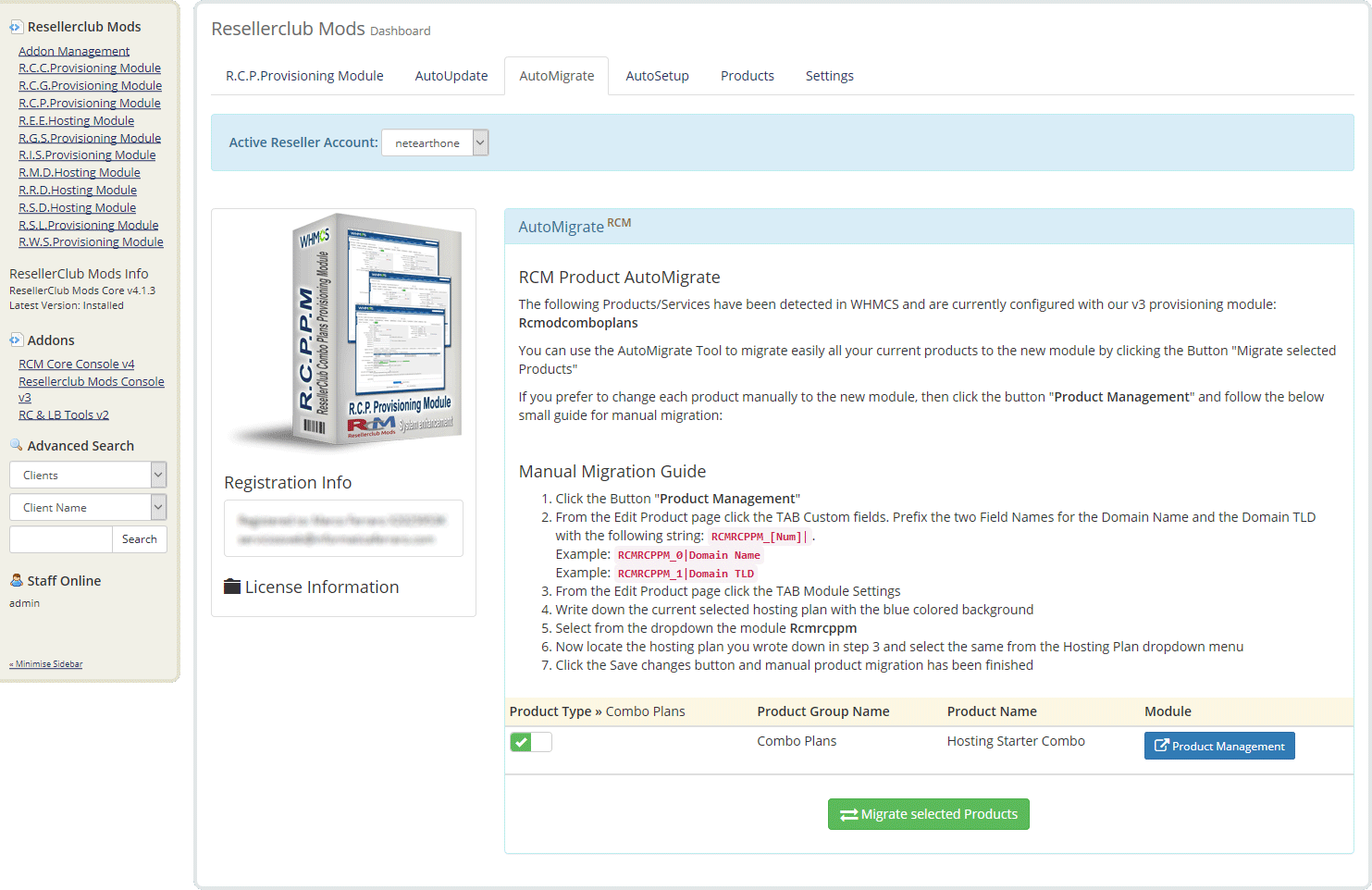
Migración Automático
Si actualmente tiene Productos configurados con nuestro Módulo v3, aparecerán en la pestaña "AutoMigrate". Puede utilizar la herramienta AutoMigrate para migrar fácilmente todos sus Productos actuales al nuevo Módulo haciendo clic en el Botón "Migrar Productos seleccionados". Si desea migrar sólo algunos de los Productos actuales, puede desactivar esos Productos con el conmutador de Activación/Desactivación.
Migración Manual
Si prefiere cambiar manualmente cada producto al nuevo Módulo v4, haga clic en el Botón "Gestión Producto" y siga la pequeña guía en pantalla para la migración manual.
AutoSetup
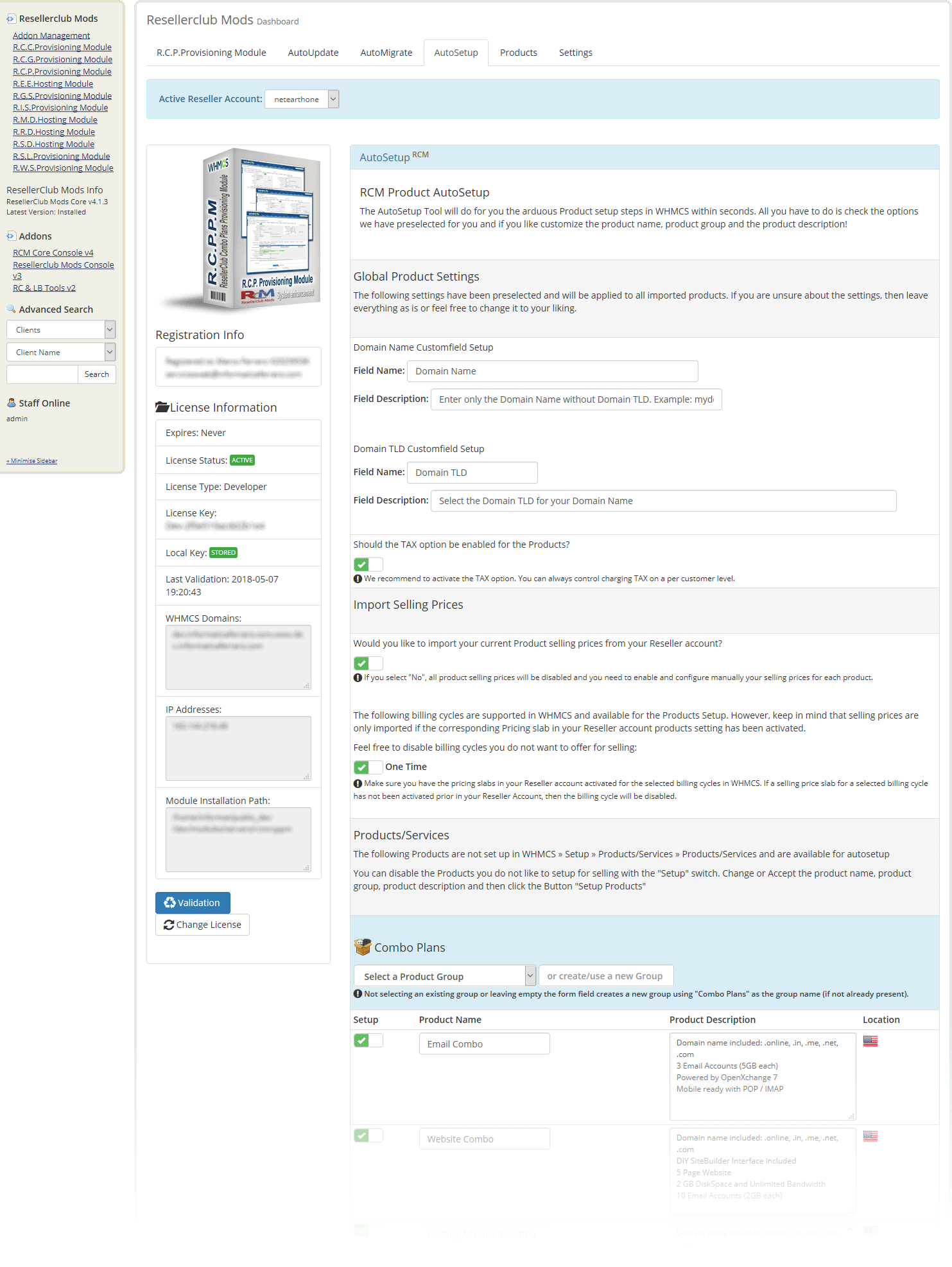
Configurar Producto automatizado
La creación de nuevos Productos en WHMCS es una tarea manual que consume mucho tiempo. Con la nueva herramienta AutoSetup puede configurar nuevos Productos que le gustaría vender muy rápido. Todo está preseleccionado y preconfigurado por defecto y simplemente puede aceptar y crear sus Productos inmediatamente con un simple clic! Sin embargo, se recomienda pasar por el formulario de configuración del Producto y revisar todos los ajustes disponibles:
Configuración Global para Productos
La venta de un Producto de alojamiento requiere siempre un nombre de dominio asociado. Puede utilizar la Opción "Requerir dominio" incorporada de WHMCS para solicitar el nombre de dominio o puede utilizar un campo personalizado para este propósito. Más detalles sobre la configuración global están disponibles en pantalla.
Importar Precios de Venta
Los precios de venta se configuran automáticamente y se obtienen de su cuenta de Revendedor. ¡Es altamente recomendable que revise primero los precios de venta en su cuenta de Revendedor! La gestión de los precios de venta en WHMCS es ahora una tarea de gestión obsoleta. Basta con mantener sus precios de venta en su cuenta de Revendedor hasta la fecha y hacer uso de la nueva función de AutoSync para actualizar los precios de venta en WHMCS automáticamente. Más detalles sobre Importación de precios de venta están disponibles en pantalla.
Productos/Servicios
Todos los Productos disponibles en su Cuenta de Revendedor y no configurados aún en WHMCS se mostrarán en el formulario AutoSetup. Todos los ajustes están preseleccionados y prellenados. Siéntase libre de modificar todo a su gusto. Si no desea configurar un Producto específico, simplemente desactivelo con el conmutador para excluir el Producto del proceso de configuración. Más detalles sobre los Productos/Servicios están disponibles en pantalla.
Una vez que se haya ejecutado correctamente el proceso de AutoSetup, se le redirigirá a la Pestaña Productos que muestra una descripción general de todos los Productos y Servicios actuales y activos.
Productos
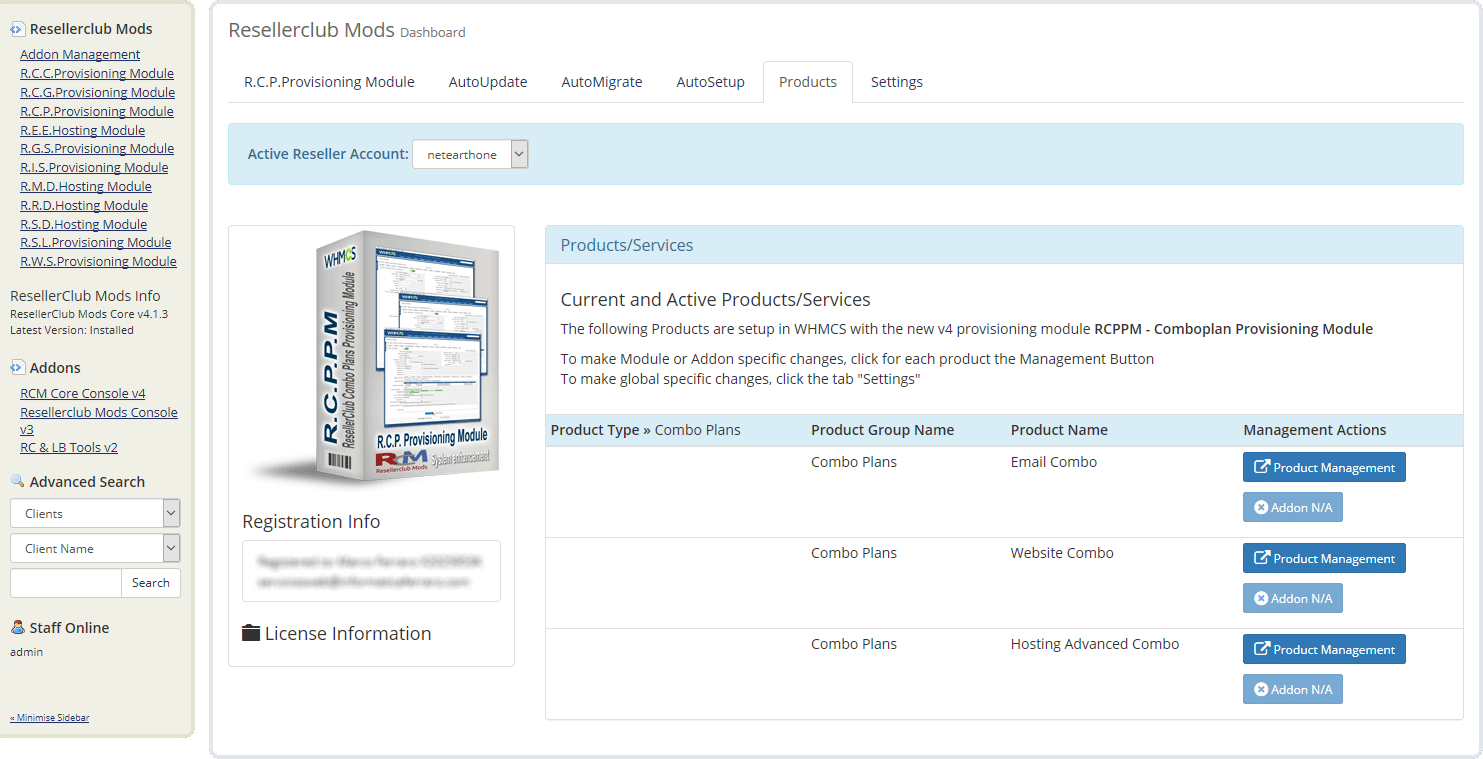
Visión Global
La tabla Productos/Servicios muestra todos los Productos y complementos para cada Producto configurado actualmente con el Módulo v4 de un vistazo.
Productos
El Botón de gestión Producto le permite acceder a la configuración de Productos directamente sin la necesidad de navegar en WHMCS al Producto para el que desea revisar o cambiar la configuración.
Configuraciones
Esta sección está actualmente en desarrollo. Sin embargo, cada Opción se explica en pantalla en detalles. Si tiene alguna pregunta sobre alguna de las opciones disponibles, no dude en abrir un ticket de soporte y háganos saber sus dudas y con mucho gusto le responderemos.
Configuraciones avanzadas
Esta sección pretende proporcionar guías, configuraciones y modificaciones especiales para el Módulo y se actualizará constantemente con más contenido.
- Personalizar el Panel de Control del Área de Cliente
- Cómo diseñar su propio Panel de Control del Área de Cliente
- Ejemplo html para el Panel de Control
- Variables Smarty para más personalización
Personalizar el Panel de Control del Área de Cliente
El RCPPM - Combo Plans Provisioning Módulo viene con el Panel de Control del Área de Cliente incorporado y está disponible para plantillas basado en el estándar six y five. Por defecto, la plantilla está confiugrado en "Auto" y aplica la plantilla que ha configurado en WHMCS » Setup » General Settings » Pestaña General: "Template" si es un theme original de WHMCS (actualmente five y six). Si usa una plantilla personalizada o bien usa una plantilla original de WHMCS pero ha renombrado el directorio de la plantilla, entonces puede realizar los ajustes en la Pestaña Configuraciones:
- Accede al Complemento en WHMCS » Addons » RCM Core Consola v4 y clica el enlace R.C.P.Provisioning Módulo desde el menú lateral del Complemento ó desde el widget en la página principal
-
Clica la pestaña "Configuraciones" y siga las instrucciones en pantalla:

Cómo diseñar su propio Panel de Control del Área de Cliente
Si ninguno de los Paneles de Control incorporados se ajusta a su tema personalizado, puede diseñar su propio panel del Área de Cliente. Siga la guía pequeña a continuación para comenzar de inmediato con un panel de control de Área de Cliente personalizado y completamente funcional:
- Crea un nuevo archivo vacío con un editor html o un editor de texto como el notepad y agrega su código html personalizado. Un ejemplo completo y valido se encuentra más abajo.
- Guarde el archivo con el nombre clientarea.tpl y súbelo al directorio /whmcsroot/modules/servers/rcmrcppm/templates/
- Accede al Complemento en WHMCS » Addons » RCM Core Consola v4 y clica el enlace R.C.P.Provisioning Módulo desde el menú lateral del Complemento ó desde el widget en la página principal.
-
Clica la pestaña "Configuraciones" y navega hacia abajo a la sección "Manejo del Panel de Control" y active la Opción "¿Deactivar Panel de Control?"

Ejemplo html del Panel de Control para todos los Planes Combo
{*
* RCM Combo Plan Provisioning Module - Custom Management Dashboard Template
*
* @package Resellerclub Mods (gIF)
* @author Resellerclub Mods contact[at]resellerclub-mods.com
* @copyright Copyright (c) resellerclub-mods.com 2011-2019
* @license https://www.resellerclub-mods.com/whmcs/terms-of-service.php#tabEula
* @link https://www.resellerclub-mods.com/
* @version v4.3.0
*}
<div align="center">
<h2>{$LANG.rcmrcppm_managementtitle}</h2>
<div>
<p><strong>{$LANG.rcmrcppm_statustitle} <span style="color:{$rcm_statussuccess};">{$LANG.rcmrcppm_statusactive}</span></strong></p>
</div>
<div>
{foreach name=services item=service from=$rcm_combodetailsarray}
<a class="btn btn-primary" href="clientarea.php?action=productdetails&id={$service.serviceid}">{$LANG.rcmrcppm_manageword} {$service.servicename}</a>
{/foreach}
</div>
</div>
Variables Smarty para más personalización
Las siguientes variables de Smarty están disponibles y se pueden utilizar para codificar su propio Panel de Control sin utilizar el Ejemplo de código de arriba:
- {rcm_comboserviceid} = string number
- {rcm_combodomainid} = string number
- {rcm_combodetailsarray} = array combo details
- {rcm_whmcsversion} = string number
- {rcm_statussuccess} = string success message color HEX
- {rcm_statuswarn} = string warn message color HEX
- {rcm_statuserror} = string error message color HEX
- {rcm_statusinfo} = string info message color HEX





